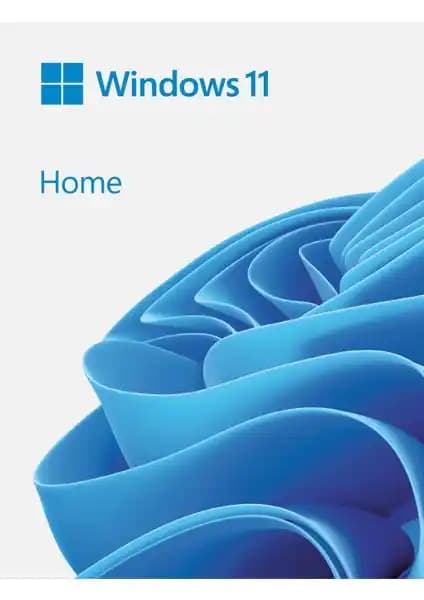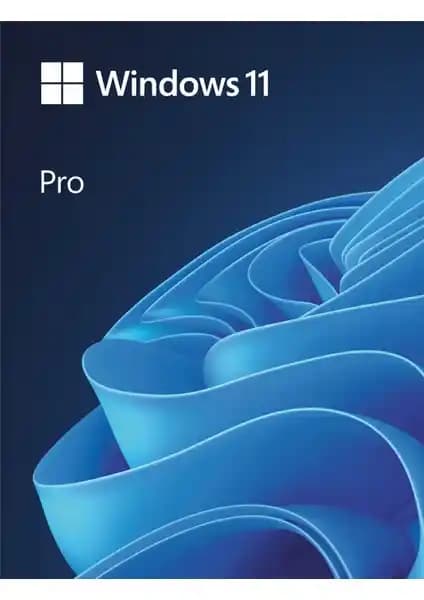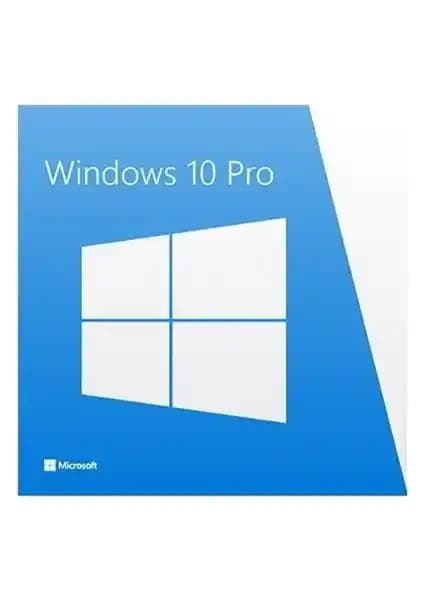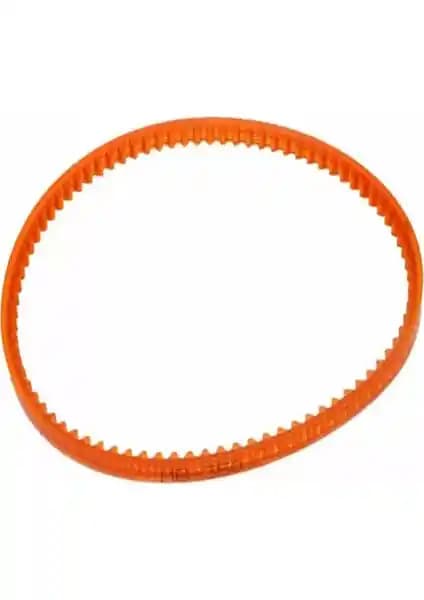Giriş: Ekran Kaydının Günümüzdeki Önemi
Benzer ürünleri özellik, fiyat ve kullanıcı yorumlarına göre karşılaştırın, doğru seçimi yapın.
Günümüzde ekran kaydı, hem eğitim hem de eğlence alanında vazgeçilmez bir araç haline gelmiştir. Birçok kullanıcı, ekranlarında gerçekleşen önemli anları veya içerikleri kaydetmek, paylaşmak veya düzenlemek istiyor. Özellikle Windows kullanıcıları için çeşitli yöntemler ve araçlar sayesinde ekran kaydı işlemi oldukça kolay hale gelmiştir. Bu yazıda, Windows işletim sisteminde ekran kaydı yapmanın en etkili ve pratik yollarını detaylıca inceleyeceğiz.
Windows'ta Ekran Kaydı Yapmanın Yöntemleri
Ayrıca Bakınız
1. Windows’un Yerleşik Ekran Kaydı Özelliği: Xbox Game Bar
Windows 10 ve Windows 11 kullanıcılarının en çok tercih ettiği yöntem, Xbox Game Bar adlı yerleşik araçtır. Bu araç, özellikle oyun oynarken veya ekran üzerinde herhangi bir içerik kaydederken oldukça kullanışlıdır.
Xbox Game Bar ile Ekran Kaydı Nasıl Yapılır?
Başlat menüsünden "Xbox Game Bar"u açın veya Win + G kısayolunu kullanın.
Ekranda çıkan menüden Kayıt simgesine tıklayın veya Win + Alt + R tuşlarına basın.
Kayıt başlamış olur ve istediğiniz zaman tekrar aynı kısayol ile durdurabilirsiniz.
Kayıtlar, genellikle "Videolar" klasöründe "Captures" adlı alt klasörde saklanır.
Not: Bu araç, sistem sesleri ve mikrofon sesleriyle birlikte kaydetmeyi destekler, böylece anlatımlar veya anlatımlar içeren videolar hazırlayabilirsiniz.
2. Üçüncü Taraf Programlar ve Uygulamalar
Daha gelişmiş özellikler veya farklı formatlarda kayıt yapmak isteyenler için üçüncü taraf yazılımlar devreye girer. Bu araçlar, genellikle daha fazla özelleştirme ve düzenleme seçeneği sunar.
Popüler Üçüncü Taraf Ekran Kaydı Programları:
OBS Studio: Ücretsiz ve açık kaynak kodlu olan bu yazılım, canlı yayın ve yüksek kaliteli ekran kayıtları için idealdir.
Bandicam: Kullanımı kolay ve yüksek çözünürlüklü kayıtlar yapabilen ücretli bir araç.
Camtasia: Profesyonel video düzenleme ve ekran kaydı özellikleriyle öne çıkar.
Bu programlar sayesinde, ekran kaydınızı farklı çözünürlüklerde, farklı formatlarda ve çeşitli ses ayarlarıyla yapabilirsiniz.
Windows 10 ve Windows 11’de Programsız Ekran Kaydı
Sisteminizde herhangi bir ek yazılım yüklemeden ekran kaydı yapmak istiyorsanız, Windows’un yerleşik özelliklerini kullanmak en pratik çözümdür.
Windows 10’da Ekran Kaydı
Oyun Çubuğu: Yukarıda bahsedilen Xbox Game Bar, Windows 10’un en temel ekran kaydı aracıdır.
Ayarlar: Ayarlar Oyunlar Oyun Çubuğu bölümünden kaydetme ayarlarını kişiselleştirebilirsiniz.
Windows 11’de Ekran Kaydı
Xbox Game Bar: Windows 11’de de aynı şekilde kullanılabilir.
Ses ve mikrofon ayarları: Kayıt sırasında sesleri doğru şekilde kaydetmek için ayarları kontrol etmek önemlidir.
Alternatif Programlar: Daha gelişmiş özellikler için, Windows 11 kullanıcıları üçüncü taraf programlara yönelebilir.
Ekran Kaydı Yaparken Dikkat Edilmesi Gerekenler
Depolama Alanı: Yüksek çözünürlüklü ve uzun kayıtlar büyük dosya boyutlarına ulaşabilir. Bu nedenle yeterli depolama alanına sahip olmak gerekir.
Ses Kalitesi: Ses kaydetme sırasında mikrofon ve sistem seslerinin doğru ayarlandığından emin olun.
Gizlilik ve Yasal Konular: Kaydettiğiniz içeriklerde başkalarının haklarına saygı göstermek ve yasalara uygun hareket etmek büyük önem taşır.
Sonuç: En İyi Ekran Kaydı Yöntemleri
Windows kullanıcıları için ekran kaydı işlemi oldukça erişilebilir ve çeşitli yöntemlerle gerçekleştirilebilir. Sistem içi araçlar, özellikle Xbox Game Bar, günlük kullanım için yeterli ve pratiktir. Ancak, daha profesyonel ve detaylı kayıtlar için üçüncü taraf programlar büyük avantaj sağlar.
Unutmayın, ekran kaydı yaparken amaç ve ihtiyaçlarınızı net belirlemek, doğru araç ve ayarları kullanmak, kaliteli ve kullanılabilir içerikler üretmenin anahtarıdır. Bu sayede hem eğitim, hem de eğlence alanında en iyi sonuçları elde edebilirsiniz.
İşte, Windows'ta ekran kaydı yapmanın tüm detaylarını ve püf noktalarını öğrenerek, artık siz de kolayca içerik kaydetmeye başlayabilirsiniz!